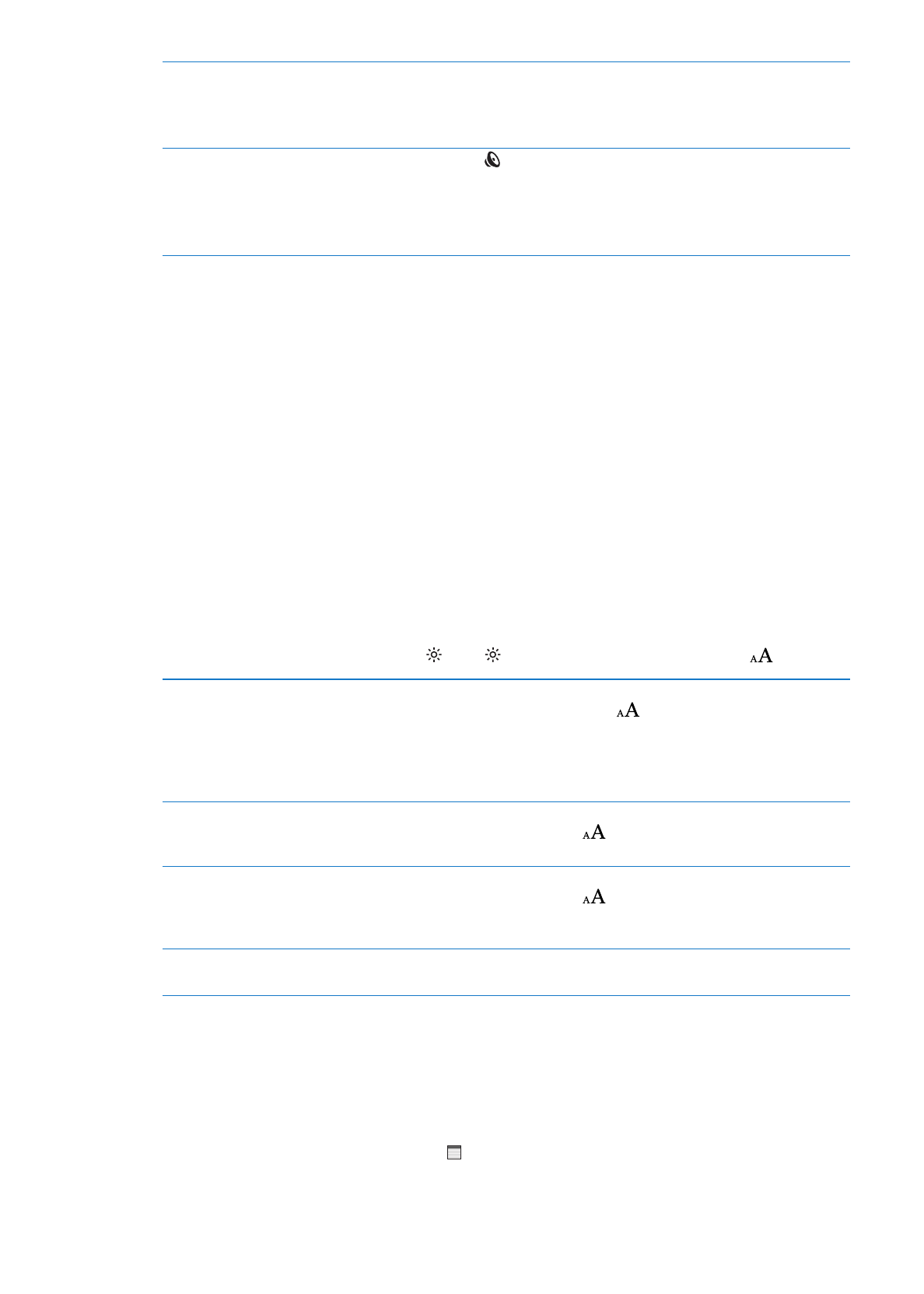
Überprüfen von Notizen und Wörterlisten
In Büchern, die diese Funktion unterstützen, können Sie alle Markierungen und Notizen als Karten
anzeigen. Zum schnellen Finden Ihrer Notizen zeigen Sie sie nach Kapitel an oder durchsuchen
Sie deren Inhalte.
Anzeigen Ihrer Notizen: Tippen Sie auf .
111
Kapitel 22
iBooks
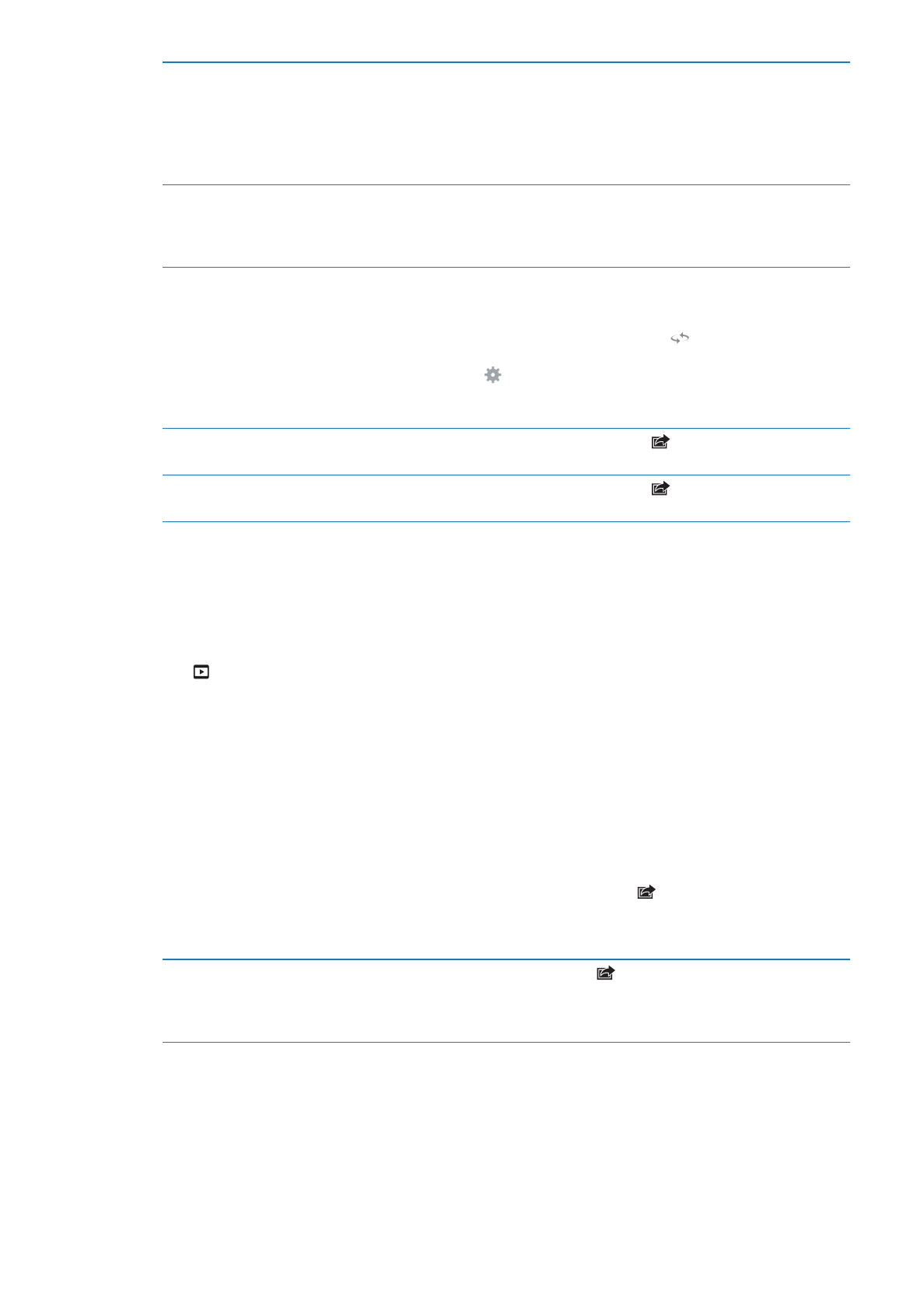
Anzeigen von Notizen nach Kapitel Kennzeichnung in der Kapitelliste zeigen die Anzahl der Notizen und der
Markierungen an, die Sie in jedem Kapitel hinzugefügt haben. Wird die
Kapitelliste nicht angezeigt, tippen Sie auf die Taste „Kapitel“.
Tippen Sie auf ein Kapitel, um dessen Notizen anzuzeigen. Tippen Sie
auf ein Objekt in der Liste, um die Notiz oder Markierungen im Kontext
anzuzeigen.
Durchsuchen aller Notizen
Geben Sie in der Notizenansicht ein Wort oder einen Satz in das Suchfeld
ein. Wird das Suchfeld nicht angezeigt, tippen Sie auf die Taste „Kapitel“.
Die Kapitel mit den entsprechenden Notizen oder Markierungen werden
angezeigt. Tippen Sie auf ein Kapitel, um dessen Notizen anzuzeigen.
Überprüfen von Notizen und
Vokabular auf Karteikarten
Tippen Sie auf die Option für die Karten.
Auf der Vorderseite jeder Karte wird der mit Markierungen versehene Text
angezeigt. Durch Streichen gelangen Sie von einer Karte zur nächsten. Sind
auf einer Karte Notizen vorhanden, was durch
angezeigt wird, tippen
Sie auf die Karte, um sie umzudrehen.
Tippen Sie auf , um auszuwählen, welche Markierungen angezeigt
werden, oder um die Karten in Zufallsfolge anzuzeigen. Enthält eine Kapitel
eine Wörterliste, können Sie diese ebenfalls auf den Karten aufnehmen.
Senden Ihrer Notizen per E-Mail
Tippen Sie in den angezeigten Notizen auf
. Wählen Sie die Notizen aus,
die gesendet werden sollen, und tippen Sie auf „Per E-Mail senden“.
Löschen von Notizen
Tippen Sie in den angezeigten Notizen auf
. Wählen Sie die Notizen aus,
die gelöscht werden sollen, und tippen Sie auf „Löschen“.